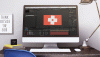TAH
Founder
Bằng cách sử dụng các lớp null trong After Effects, bạn có thể kiểm soát khối lượng nhiều lớp, tạo ra hình ảnh động phức tạp hơn, và dễ dàng tạo ra những thứ như giàn nhân vật. Chúng ta hãy xem xét kỹ hơn công cụ hoạt hình quan trọng này.
Null không thể nhìn thấy khi vẽ, nhưng phục vụ như là một loại chỗ mà bạn có thể đính kèm các lớp khá . Bất kỳ lớp bạn đính kèm một null sẽ phản ứng với các biến đổi tính chất của null đó. Làm việc với null khá dễ dàng, chúng ta hãy xem làm thế nào để sử dụng chúng.
Bước 1: Tạo 1 Null Layer
Để tạo ra một lớp null, điều hướng đến Layer Tab trong After Effects, sau đó New > Null Object. Bạn cũng có thể dùng phím tắt Command + Option + Shift + Y trên Mac, hoặc Ctrl + Alt + Shift + Y trên Windows.

Bước 2 : Gắn Layer (s) đến Null Layer
Chọn layer bạn muốn đính kèm vào lớp rỗng của bạn. Đảm bảo nó là ở vị trí thích hợp liên quan đến các lớp null, vì nó sẽ ở lại đó một lần kèm theo. Dưới Parent Tab, chọn và kéo roi chọn từ lớp mới tới lớp null. Điều này sẽ làm cho các lớp null "parent" và các lớp mới kèm theo các "child".

Hoặc bạn có thể chọn parent cho các lớp mới thông qua các trình đơn thả xuống.

Bước 3: Ứng dụng
Bạn có thể đính kèm bất kỳ số lượng của bất kỳ lớp kiểu một null. Nulls thậm chí có thể được gắn liền với nhau.

Như bạn có thể thấy, lớp trẻ sẽ tương tác theo các biến đổi thuộc tính của parent, với ngoại lệ của độ mờ đục. Opacity Null không có hiệu ứng hình ảnh trực tiếp vào thành phần.
Null Layer là một công cụ không thể thiếu của After Effects trong đồ hoạ chuyển động, khi sử dụng chúng có thể mở ra một thế giới của tiềm năng , cả trong sáng tạo và hiệu quả.
Chúc bạn thành công
Null không thể nhìn thấy khi vẽ, nhưng phục vụ như là một loại chỗ mà bạn có thể đính kèm các lớp khá . Bất kỳ lớp bạn đính kèm một null sẽ phản ứng với các biến đổi tính chất của null đó. Làm việc với null khá dễ dàng, chúng ta hãy xem làm thế nào để sử dụng chúng.
Bước 1: Tạo 1 Null Layer
Để tạo ra một lớp null, điều hướng đến Layer Tab trong After Effects, sau đó New > Null Object. Bạn cũng có thể dùng phím tắt Command + Option + Shift + Y trên Mac, hoặc Ctrl + Alt + Shift + Y trên Windows.

Bước 2 : Gắn Layer (s) đến Null Layer
Chọn layer bạn muốn đính kèm vào lớp rỗng của bạn. Đảm bảo nó là ở vị trí thích hợp liên quan đến các lớp null, vì nó sẽ ở lại đó một lần kèm theo. Dưới Parent Tab, chọn và kéo roi chọn từ lớp mới tới lớp null. Điều này sẽ làm cho các lớp null "parent" và các lớp mới kèm theo các "child".
Bạn có thể đính kèm bất kỳ số lượng của bất kỳ lớp kiểu một null. Nulls thậm chí có thể được gắn liền với nhau.

Như bạn có thể thấy, lớp trẻ sẽ tương tác theo các biến đổi thuộc tính của parent, với ngoại lệ của độ mờ đục. Opacity Null không có hiệu ứng hình ảnh trực tiếp vào thành phần.
Null Layer là một công cụ không thể thiếu của After Effects trong đồ hoạ chuyển động, khi sử dụng chúng có thể mở ra một thế giới của tiềm năng , cả trong sáng tạo và hiệu quả.
Chúc bạn thành công
Designervn.Net